QLV视频文件如何在线转换成MP4视频的
1、打开电脑进入浏览器内在百度首页搜索关键词“PDF在线转换器”。找到相对应的转换页面。

2、进入到在线转换的页面后,点击页面内导航栏上的“音视频转换”,并在下拉框内选择“QLV转MP4”。
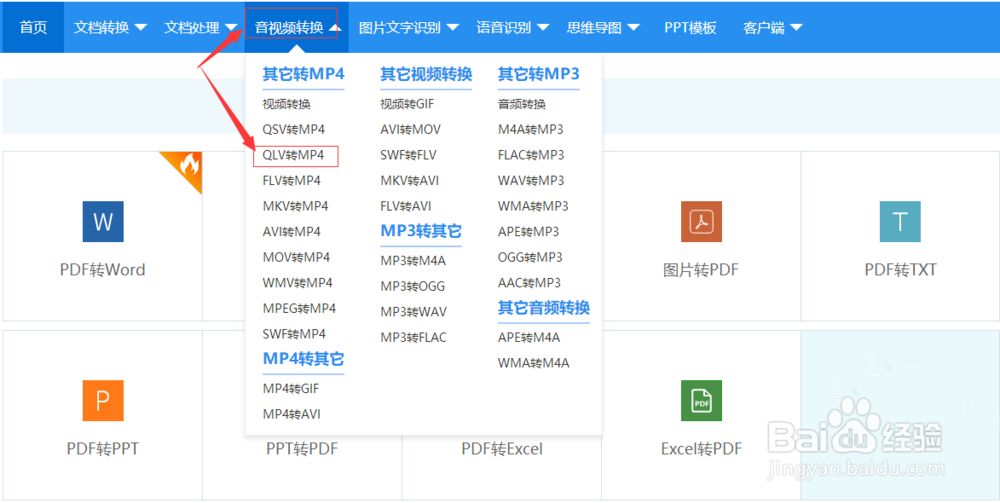
3、进入到转换的在线页面后,点击页面内的“点击选择文件”将需要转换的QLV视频添加进去。

4、添加完需要转换的文件后,设置需要转换的文件格式参数,然后再点击开始转换的按钮。
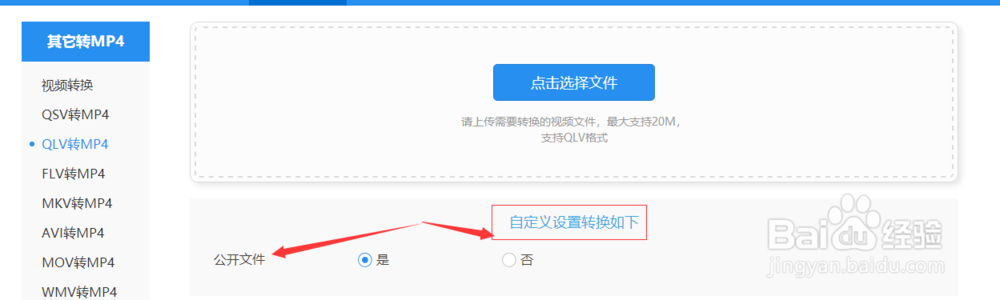
5、转换开始后,后台会自动进行转换的操作,需要的时间大约在10秒钟,耐心等待一会就可以了。
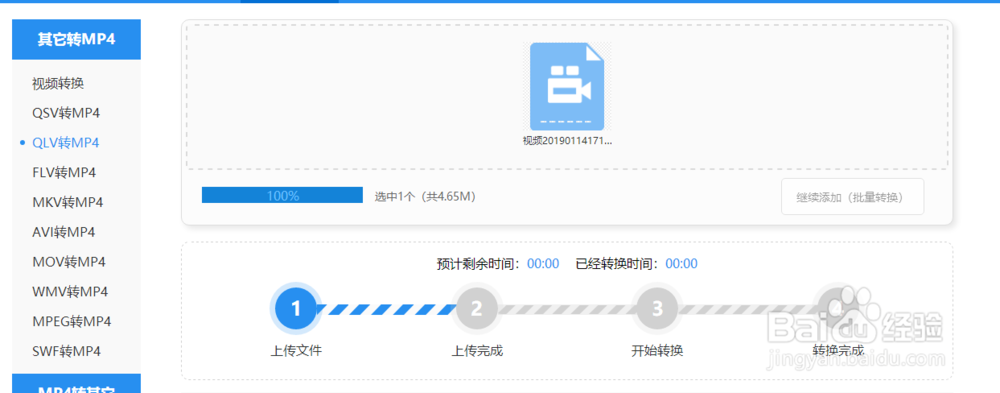
6、转换进度完成后,点击页面内的“立即下载”将文件内容下载至桌面或指定的文件夹内。
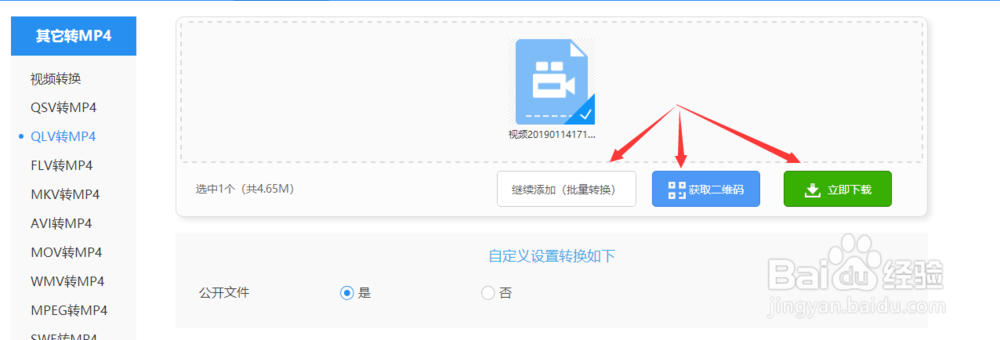
声明:本网站引用、摘录或转载内容仅供网站访问者交流或参考,不代表本站立场,如存在版权或非法内容,请联系站长删除,联系邮箱:site.kefu@qq.com。
阅读量:126
阅读量:41
阅读量:64
阅读量:43
阅读量:145